Wanneer je
een Wix Loyaliteitsprogramma start aan je website toevoegt, worden automatisch twee nieuwe websitepagina's gegenereerd: een Loyaliteit-pagina en een Mijn beloningen-pagina. Pas deze pagina's aan de stijl van je website aan.
Je nieuwe Loyaliteit-pagina deelt de details van je programma met bezoekers. Op je nieuwe Mijn beloningen-pagina kunnen programmaleden hun punten en beloningen bijhouden.
De loyaliteitspagina aanpassen
Druk vanuit de editor je stempel op je nieuwe Loyaliteit-pagina. Pas het ontwerp en de indeling aan om je bezoekers te informeren over de extraatjes van je programma en hen aan te moedigen zich ervoor aan te melden.
Om je loyaliteitsprogramma pagina aan te passen:
- Ga naar je editor.
- Klik links in de editor op Pagina's en menu
 .
. - Klik op Websitemenu.
- Klik op je Loyaliteit-pagina.
- Klik op het Loyaliteit-element op je pagina.
- Klik op Instellingen.
- Kies wat je aan wilt passen:
- Klik op het Weergave-tabblad.
- Schakel de selectievakjes in naast de elementen die je op je Loyaliteit-pagina wilt weergeven.
Let op: Als je niveaus hebt toegevoegd, kun je ook de weergegeven informatie over de niveaus kiezen.
Let op: Je moet een koptekst of programmagegevens opnemen. Als je de ene deselecteert, wordt standaard de andere geselecteerd.

- Klik op het Indeling-tabblad.
- Klik op Koptekst, Programmagegevens of Niveaus (indien van toepassing).
- Kies wat je aan wilt passen:
- Koptekst: Pas de hoogte, opvulling aan de zijkant en uitlijning van de inhoud van je koptekst aan. Je kunt ook een afbeelding uploaden en de positie op de pagina kiezen.
- Programmagegevens: Pas de indeling, afstand en uitlijning van de inhoud van de programmagegevens aan.
- (Indien van toepassing) Niveaus: Pas de indeling, afstand en uitlijning van de niveaus en hun beschrijvingen aan.
Tip: Personaliseer je pictogrammen voor punten en niveaus vanuit je programmadashboard. Om daar te komen, klik je op het Start-tabblad en dan op Programmabeheren.
- Klik op het Ontwerp-tabblad.
- Klik op Koptekst, Programmagegevens of Niveaus (indien van toepassing).
- Kies wat je aan wilt passen:
- Gebruik de schuifregelaars om de achtergrondkleur, de dekking, de randbreedte en de straal van de elementen aan te passen.
- Klik op een kleurvak om de kleur van een element in te stellen.
- Klik op het Lettertype-pictogram
 om het lettertype voor een stuk tekst in te stellen.
om het lettertype voor een stuk tekst in te stellen.
- Klik op het Tekst-tabblad.
- Klik op Koptekst, Programmagegevens of Niveaus (indien van toepassing).
- Kies wat je aan wilt passen:
- Koptekst: Stel de Titel van de loyaliteitspagina en de ondertitel van de pagina in. Stel de knoptekst in voor en nadat je klanten zich aanmelden voor je loyaliteitsprogramma door te schakelen tussen de Knop-tabbladen (Voor het aanmelden, Na het aanmelden). Bijvoorbeeld: 'Word lid' vóór inschrijving en 'Bekijk punten' nadat klanten lid zijn geworden van het Loyaliteitsprogramma.
- Programmagegevens: Voer de titels en beschrijvingen in voor de Aanmelden-, Punten verdienen- en Punten inwisselen-informatiekaarten.
- (Indien van toepassing) Niveaus: Bewerk de titel en beschrijving van het onderdeel.
De Mijn beloningen-pagina aanpassen
Ontwerp je nieuwe Mijn beloningen-pagina vanuit de Editor. Bezoekers die zich aanmelden als lid van je website of loyaliteitsprogramma, krijgen toegang tot een eigen persoonlijke Mijn beloningen-pagina als ze zijn ingelogd. Zorg ervoor dat de informatie over beloningen duidelijk wordt gepresenteerd aan de leden van je loyaliteitsprogramma.
Om je Mijn beloningen-pagina aan te passen:
- Ga naar je editor.
- Klik links in de editor op Pagina's en menu
 .
. - Klik op Ledenpagina's.
- Klik op de Mijn beloningen-pagina.
- Klik op het Mijn beloningen-element op je pagina.
- Klik op Instellingen.
- Kies wat je aan wilt passen:
- Klik op het Indeling-tabblad.
- Kies wat je wilt aanpassen.
- Beloningen: Kies tussen de Lijst- of Kaarten-indeling.
- Opvulling 'Beloningen': Pas de afstand en opvulling tussen je beloningen aan met behulp van de schuifregelaars.

- Klik op het Tekst-tabblad.
- Kies wat je wilt aanpassen.
- Koptekst: Stel de paginatitel en -beschrijving van de Mijn beloningen-pagina in.
- Beloningen lijst: Stel de tekst voor elk element in. Websiteleden zien maximaal drie knoppen, afhankelijk van de beloningen die voor hen beschikbaar zijn.
- Knop 'Code kopiëren': Deze knop verschijnt naast een geactiveerde coupon. Hiermee kunnen leden een kortingscode kopiëren om bij het betalen te gebruiken.
- Ontvang coupon-knop: Deze knop verschijnt naast een beschikbare coupon. Hiermee kunnen leden punten inwisselen voor die coupon.
- Begin te browsen-knop: Deze knop verschijnt naast een beschikbare beloning.
- Klik op het Ontwerp-tabblad.
- Klik op Tekststijl, Achtergrond en randen of Knoppen en voortgangsbalk.
- Kies wat je wilt aanpassen.
- Tekststijl: Pas de tekstkleuren en lettertypen aan voor de paginakoptekst, de widget voor het totale aantal punten en de beloningslijst. Pas de tekst aan die leden zien wanneer ze wel en geen beloningen hebben onder de Beloningen-tabbladen (Met beloningen/Zonder beloningen).
Let op: Als je niveaus hebt toegevoegd, pas dan het tekstontwerp aan van de widget die het huidige niveau van je klant weergeeft. - Achtergrond en randen: Pas de kleur, dekking, randbreedte en straal van de pagina-achtergrond, puntenachtergrond, beloningenachtergrond en scheidingslijnen aan.
- Knoppen en voortgangsbalk: Pas de kleur, dekking, randbreedte en straal aan voor de knoppen, voortgangsbalk en tags van de pagina.
Let op: Als je de Referral Program-app, worden in plaats daarvan Andere elementen weergegeven.

Tip: Klik op de tabbladen onder Knoppen om het lettertype, de kleur en de dekking voor elk aan te passen:
- Primair: Dit verwijst naar beloningen die wachten om te worden geactiveerd (bijvoorbeeld: het lid heeft het aantal punten dat nodig is om een beloning in te wisselen).
- Secundair: Dit verwijst naar beloningen die al zijn geactiveerd (bijvoorbeeld: het kopiëren van de code van een geactiveerde coupon).
Als je de
Doorverwijsprogramma-app geïnstalleerd hebt, heb je ook primaire en secundaire tabbladen voor tags. Het primaire tabblad verwijst naar de 'Inwisselen bij betalen'-tekst en het secundaire tabblad verwijst naar de tekst 'Doorverwijsprogramma'.
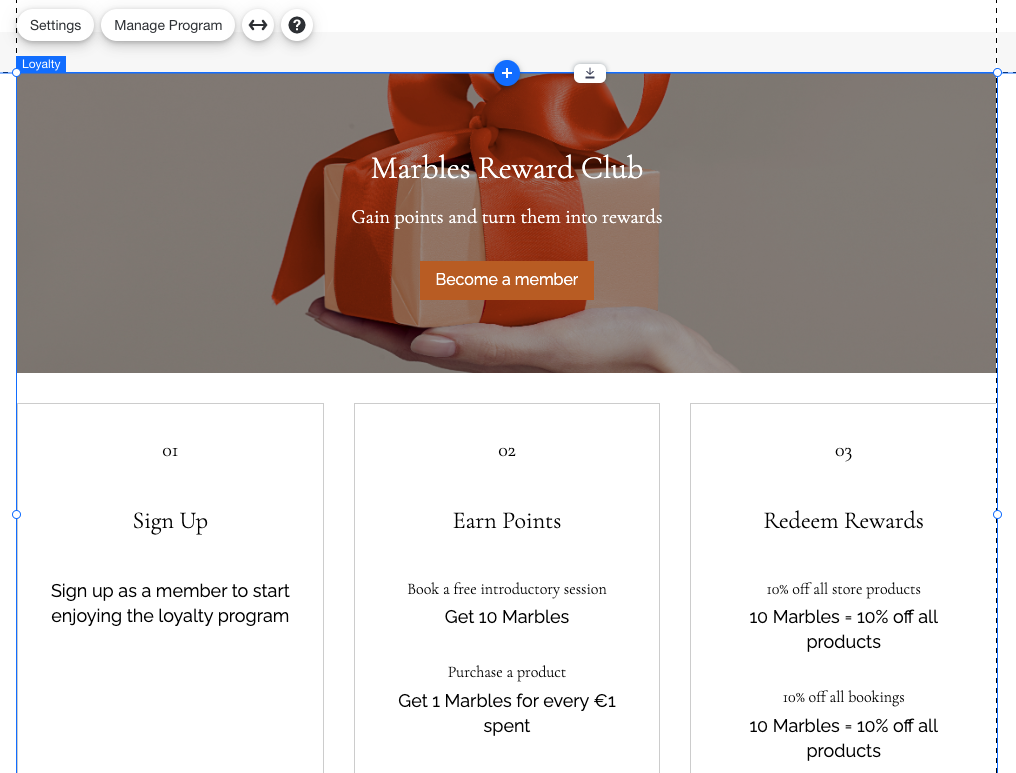
 .
.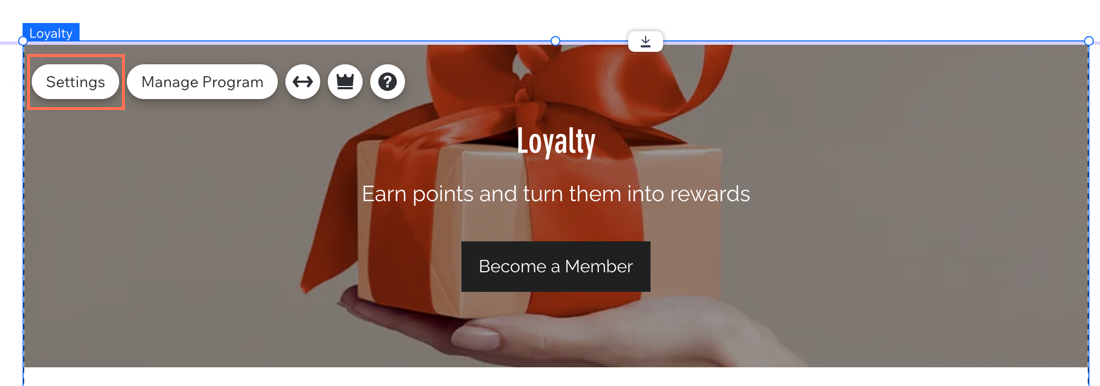
 .
.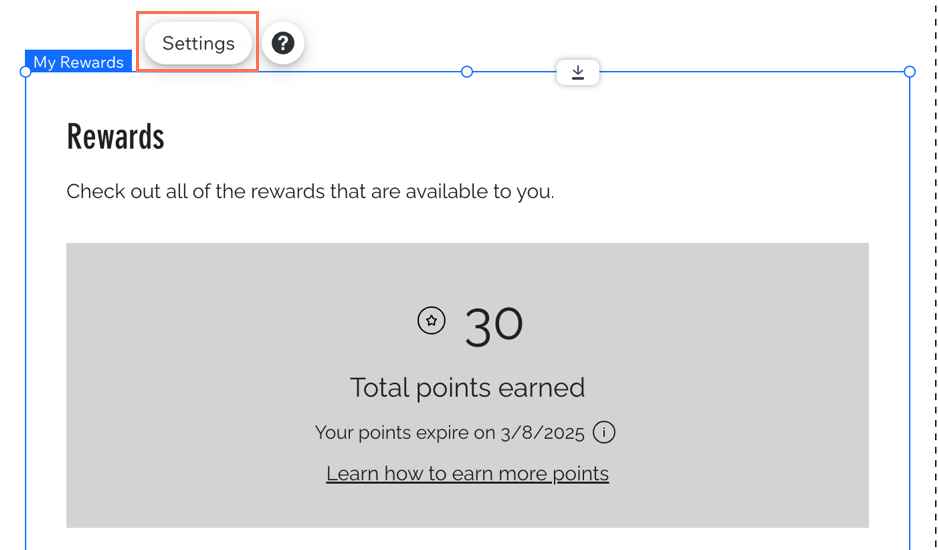




 om het lettertype voor een stuk tekst in te stellen.
om het lettertype voor een stuk tekst in te stellen.




